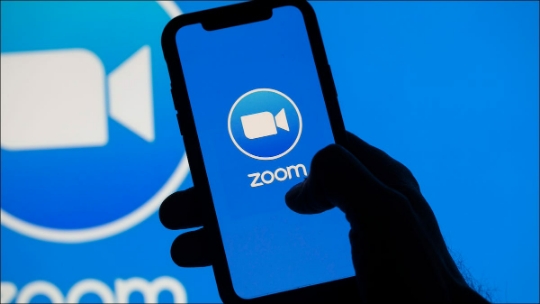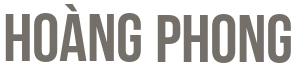Trong khi tham gia hội nghị truyền hình bằng Zoom, đôi khi bạn cần tắt tiếng micrô của mình để ho, khử tiếng ồn xung quanh hoặc đơn giản là phép lịch sự khi người khác đang nói chuyện. Dưới đây là cách tự tắt tiếng (hoặc bật tiếng) của chính mình trên Zoom.
Cách tự tắt tiếng của mình bằng thanh công cụ Zoom
Biểu tượng Tắt tiếng sẽ thay đổi thành micrô bị gạch chéo và văn bản giờ sẽ có nội dung “Bật tiếng”. Micrô của bạn hiện đã tắt và không ai trong cuộc họp có thể nghe thấy bạn.
Để bật lại tiếng của mình, hãy nhấp hoặc nhấn vào nút micro “Bật tiếng” trên thanh công cụ.
Sau khi nhấp vào “Bật tiếng”, micrô của bạn sẽ hoạt động trở lại và mọi người trong cuộc họp sẽ nghe thấy bạn.
Cách tắt tiếng của mình nhanh bằng phím tắt Zoom
Bạn cũng có thể tự tắt tiếng nhanh chóng trên PC hoặc Mac bằng phím tắt Zoom. Nếu bạn đang sử dụng PC chạy Windows 10, hãy nhấn các phím Alt + A để bật và tắt tắt tiếng. Nếu đang sử dụng máy Mac, bạn có thể nhấn Shift + Command + A để bật và tắt tắt tiếng.
Thông tin thêm về tắt tiếng cho Zoom
Nếu bạn đang tổ chức một cuộc họp Zoom có nhiều gián đoạn hoặc tiếng ồn xung quanh gây mất tập trung, bạn có thể tắt tiếng mọi người trong cuộc gọi cùng lúc bằng cách sử dụng nút “Tắt tiếng tất cả” trong danh sách “Người tham gia”.
Và, nếu bạn không phải là người dẫn chương trình, nhưng bạn đang cố gắng nghe thấy người chủ trì xen lẫn với âm thanh của tất cả những người tham gia hội nghị khác, bạn có thể sử dụng các phím tắt này trên PC hoặc Mac để tắt âm thanh của mọi người ngoại trừ người dẫn chương trình:
- Bật/tắt âm thanh cho tất cả ngoại trừ máy chủ (PC): Alt + M
- Tắt âm thanh cho tất cả ngoại trừ máy chủ (Mac): Command + Ctrl + M
- Bật âm thanh cho tất cả ngoại trừ máy chủ (Mac): Command + Ctrl + U
Tắt tiếng trên Zoom là một thao tác đơn giản nhưng vô cùng quan trọng để đảm bảo chất lượng cuộc họp. Với hướng dẫn chi tiết trên, hy vọng bạn đã nắm vững cách thực hiện. Ngoài ra, việc tắt tiếng đúng lúc còn thể hiện sự tôn trọng đối với người khác. Hãy tận dụng tối đa các tính năng của Zoom để nâng cao hiệu quả làm việc và học tập nhé!